2 Las hojas de cálculo (I) Guardar y abrir un libro de trabajo
Ahora que ya hemos creado nuestro libro, es preciso que lo guardemos. Iremos al menú “Archivo” y escogeremos la opción “Guardar”.
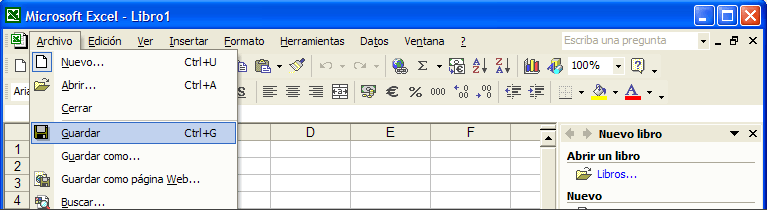
Es preciso tener en cuenta que cuando guardamos un libro por primera vez nos aparece la pantalla “Guardar como...”, ya que el ordenador aún no sabe qué nombre le queremos dar ni dónde lo queremos guardar.
Se abrirá la ventana siguiente:
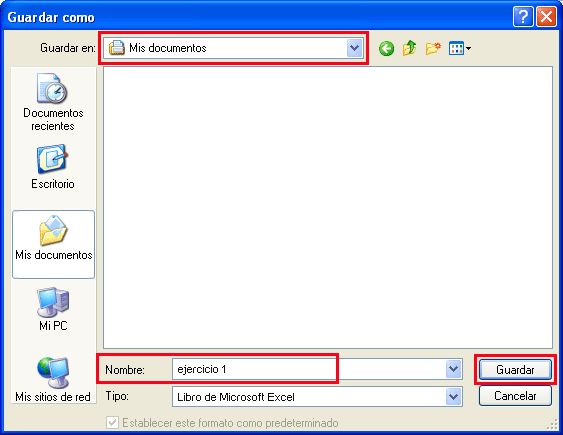
Debemos tener claro el nombre que le queremos dar y el lugar donde lo queremos guardar.
Lo guardaremos en “Mis documentos” y le llamaremos “ejercicio 1”. El nombre del archivo lo escribiremos en el rectángulo “Número de archivo” y finalmente haremos clic con el botón izquierdo del ratón sobre la opción “Guardar”.
Automáticamente se cerrará la ventana y volveremos de nuevo al libro. En la barra de título aparecerá el nombre del libro: eso indica que le hemos asignado un nombre. Ahora podemos continuar trabajando con él o bien salir de la aplicación.
Si continuamos trabajando con el libro habrá que ir guardando los cambios que hacemos. Podemos hacerlo mediante el menú “Archivo” y la opción “Guardar” o bien con la opción de guardar de la barra de herramientas:

Ahora imaginemos que también queremos guardar nuestro libro en cualquier otra unidad, como por ejemplo una memoria extraíble o un CD-ROM. Lo que haremos será ir al menú “Archivo”, opción “Guardar como...”:
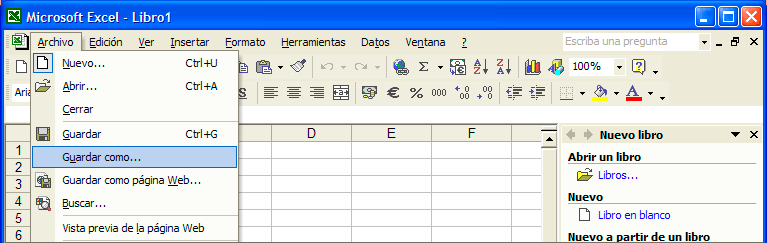
Se abrirá la ventana siguiente:
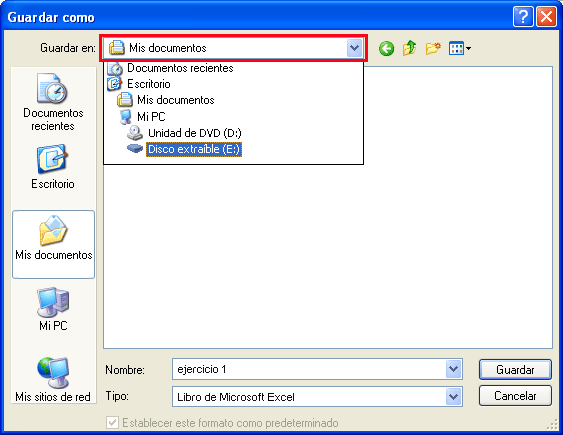
En la opción "Guardar en:" haremos clic en la flecha del lado derecho para que se desplieguen las diferentes opciones; en caso de tener otras unidades, como una memoria extraíble o un CD-ROM, también las tendremos activas. En este caso buscaremos la memoria extraíble que previamente habremos conectado a nuestro ordenador, mantendremos el mismo nombre y haremos clic con el botón izquierdo del ratón sobre la opción "Guardar".
Ahora sólo nos queda salir de la aplicación. Desde el menú “Archivo” de la barra de menús buscaremos la opción de salir o bien haremos clic sobre el botón cerrar (X) de la barra de título:

Si no hemos guardado los cambios saldrá una ventana que nos preguntará si queremos guardar los cambios:

Si hacemos clic con el botón izquierdo del ratón sobre la opción “Sí”, se guardarán los cambios y saldremos de la aplicación.
Si hacemos clic con el botón izquierdo del ratón sobre la opción “No”, no se guardarán los cambios y saldremos de la aplicación.
Si hacemos clic con el botón izquierdo del ratón sobre la opción “Cancelar”, continuaremos trabajando en el libro.
Si previamente hemos guardado el libro, esta ventana no saldrá. Ahora volveremos a entrar en el programa Excel y abriremos nuestro libro.
Podemos hacerlo de varias maneras:

Haciendo clic sobre el botón abrir de la barra de herramientas:
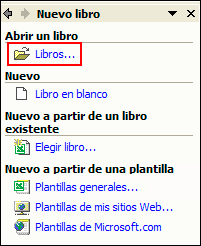
Desde el panel de tareas, haciendo clic sobre la opción “Libros...”, situada en el apartado “Abrir un libro”.
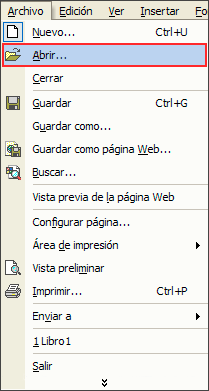
También podemos ir al menú “Archivo” de la barra de menús y hacer clic con el botón izquierdo del ratón sobre la opción “Abrir”.
Se abrirá la ventana siguiente:
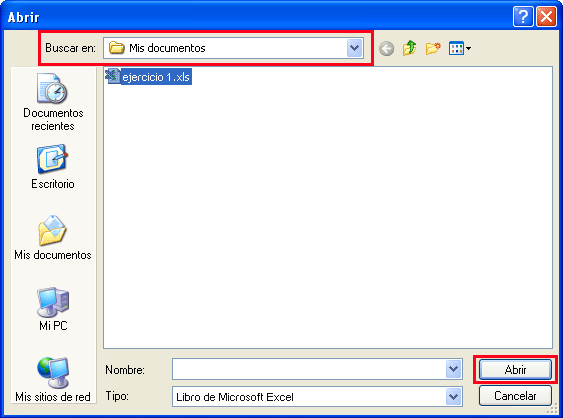
En la opción “Buscar en” haremos clic en la flecha del lado derecho para que se desplieguen las diferentes opciones. Buscaremos en “Mis documentos”, seleccionaremos el libro y haremos clic con el botón izquierdo del ratón sobre la opción “Abrir”.


 Ir a la página anterior
Ir a la página anterior

 2009. Todos los derechos reservados.
2009. Todos los derechos reservados.